Di seguito sono descritte le operazioni per
duplicare l'installazione di WordPress senza l'utilizzo di plugin come Duplicator, UpdraftPlus, All-in-One WP Migration, BackupBuddy, WP Migrate DB Pro etc. Per procedere
eseguire gli step di seguito riportati nell'ordine indicato:
Per eseguire il
backup del contenuto dello spazio web in locale tramite client FTP, (ad esempio FileZilla):
- accedere all'area FTP del dominio;
- selezionare tutti i file e le cartelle e copiarle in locale, attraverso la funzione Drag&Drop o cliccando sul tasto destro del mouse e selezionando Scarica:
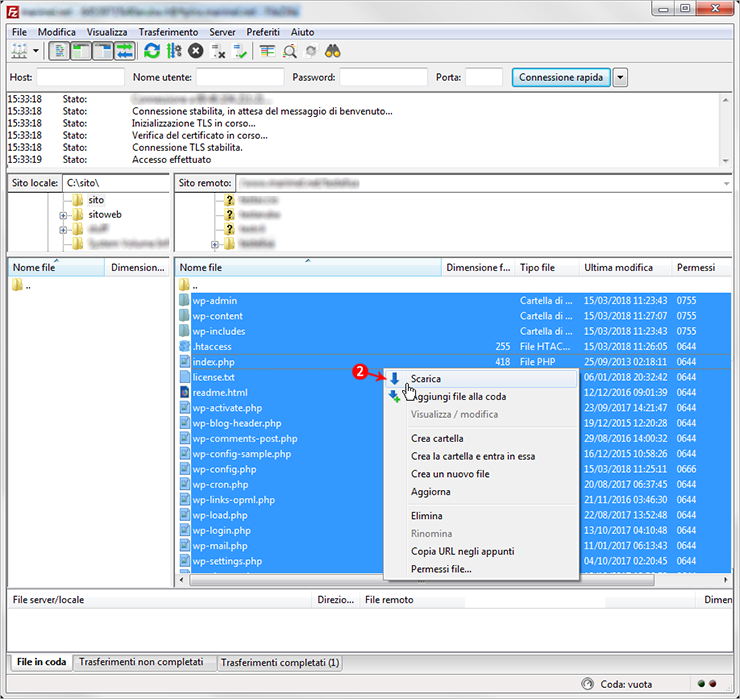
- attendere il completamento del processo:
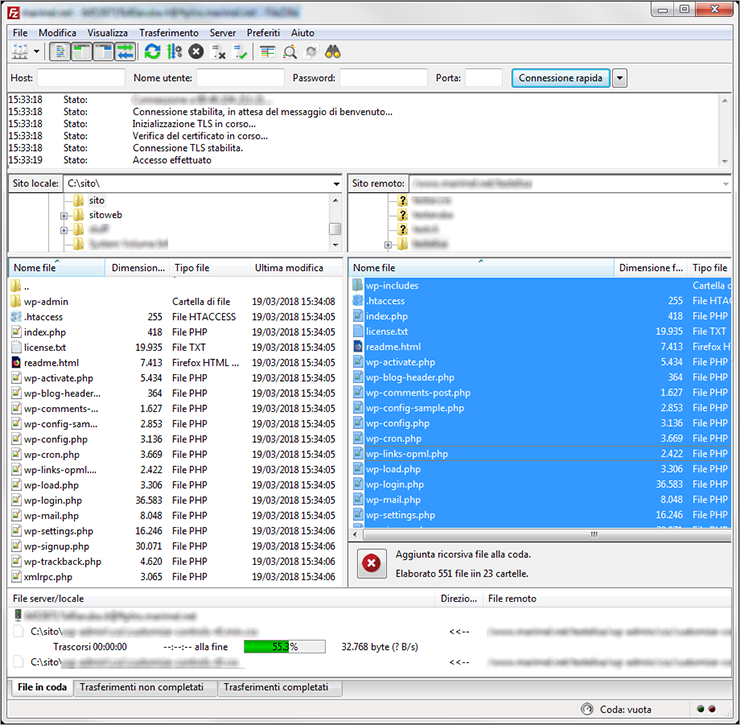
Eseguiti gli step 1 e 2 indicati nelle sezioni precedenti di questa stessa guida, per
effettuare il ripristino sul sito copia:
- creare sullo spazio web una nuova cartella tramite client FTP (ad esempio FileZilla), da Sito Remoto cliccare con il tasto desto del mouse e selezionare Crea cartella:
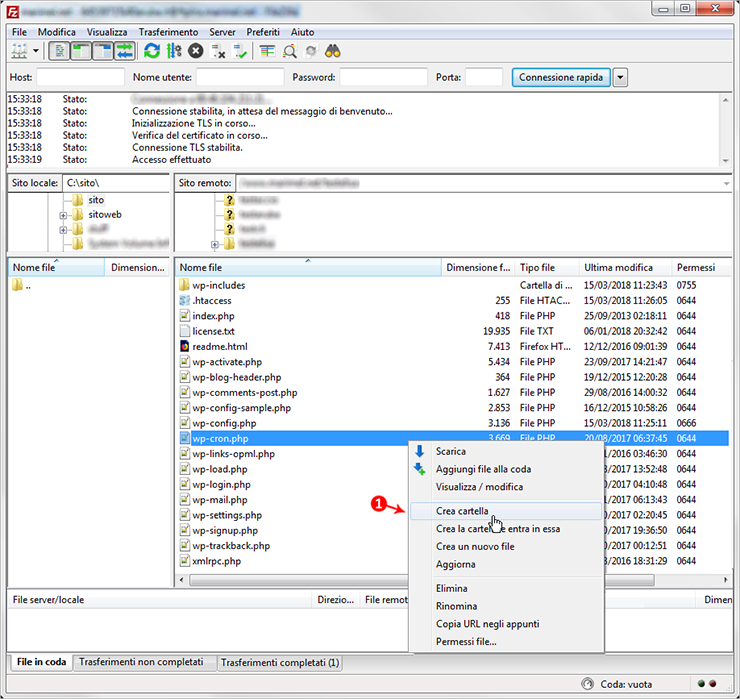
- indicare il nome della cartella (ad esempio "sitocopia") e cliccare su OK:
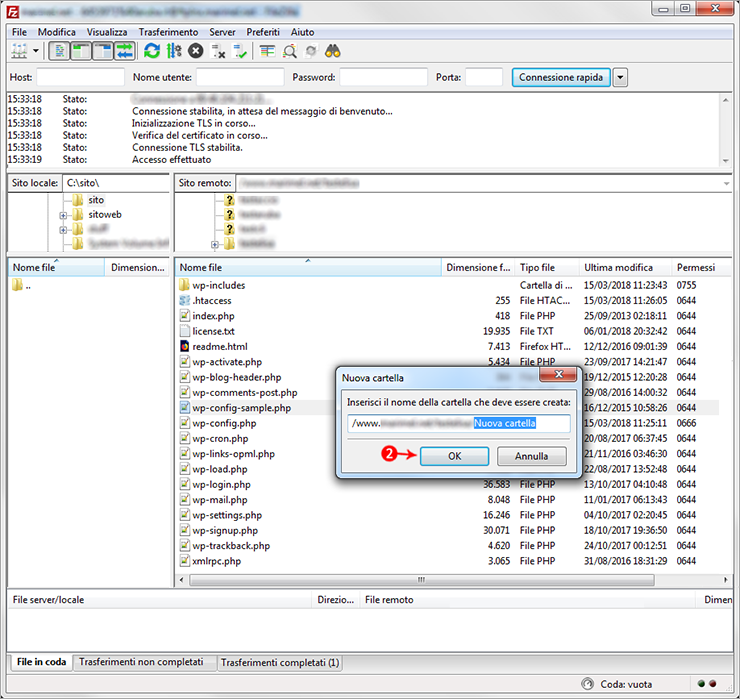
- Modificare il file locale wp-config.php con un editor di testo (ad esempio notepad++), indicando il nome del database dove è stato caricato il file .sql, come descritto allo Step 2 di questa stessa guida:

ATTENZIONE: se il file .sql è stato caricato in un database diverso, è necessario modificare tutti i dati di connessione al database all'interno del file wp-config.php che sono:
/** Il nome del database di WordPress */
define('DB_NAME', 'Sql123456_1');
/** Nome utente del database MySQL */
define('DB_USER', 'Sql123456');
/** Password del database MySQL */
define('DB_PASSWORD', '123456');
/** MySQL hostname */
define( 'DB_HOST', 'XX.XX.XXX.XX' );
$table_prefix='wp_';
- modificare il file locale .htaccess con un editor di testo (ad esempio notepad++), indicando il nome della sotto cartella creata ad esempio "sitocopia" sulle righe
RewriteBase / RewriteBase /sitocopia/
RewriteRule . /index.php [L] RewriteRule . /sitocopia/index.php [L]
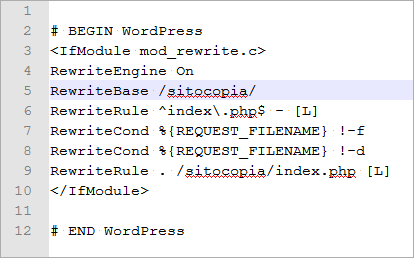
- entrare sulla cartella creata, ad esempio "sitocopia" (punto 1 e 2 di questa stessa sezione) e trasferire il backup del contenuto dello spazio web, selezionando tutti i file e le cartelle, al sito remoto attraverso la funzione Drag&Drop o cliccando con tasto destro del mouse su sito locale e selezionando Upload:
Prima di procedere verificare il posizionamento sul percorso corretto.
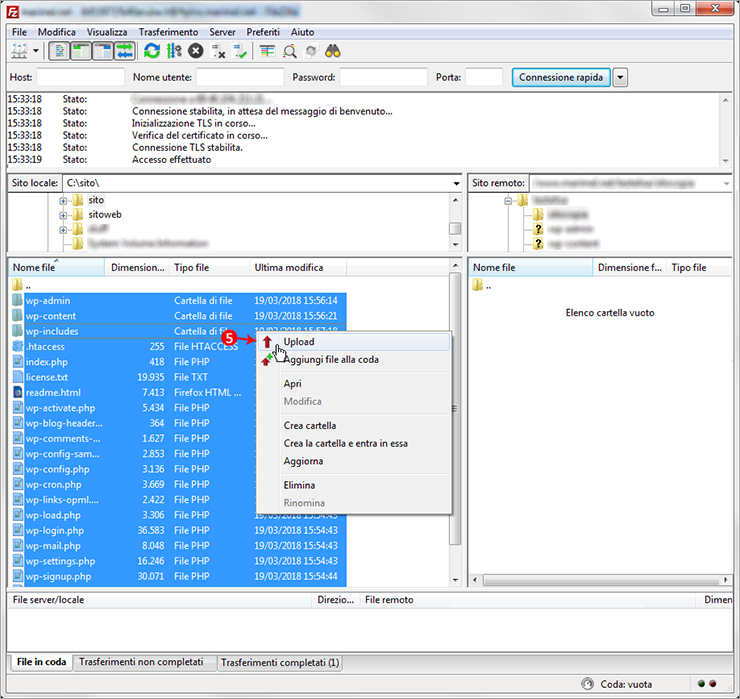
- attendere il completamento del processo, qualora venga segnalata l'esistenza del file selezionare Sovrascrivi e cliccare su OK:
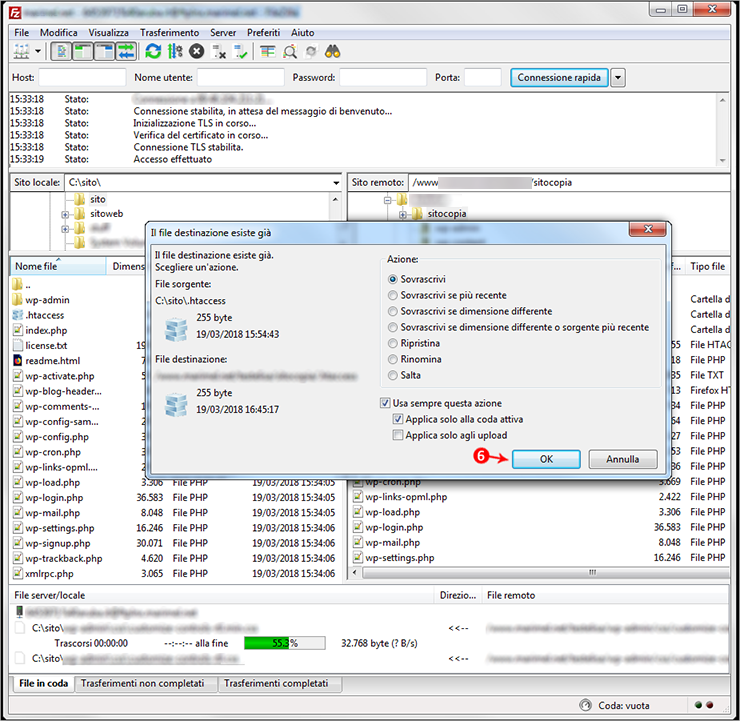
Completata la creazione del sito clone è possibile che sia necessario modificare manualmente alcune impostazioni su temi, plugin e/o articoli installati per quanto riguarda i percorsi di immagine oppure i link presenti inserendo il percorso completo indicando la sotto cartella creata.